Ieșirea de sunet pe diferite dispozitive
Nu este un secret faptul că placa de sunet care acceptă de înaltă definiție audio standard poate nu numai de control care cuibărește dispozitivele conectate, dar, de asemenea, paralel cu redare / înregistrare mai multe fluxuri audio. Păcatul nu putea folosi această opțiune. Într-adevăr, în timpul nostru, acest lucru poate crește în mod semnificativ nivelul de confort atunci când se lucrează cu un computer.
Să presupunem că avem vorbitori care sunt conectate la panoul din spate, iar setul cu cască este conectat la partea din față a plăcii de sunet. Și noi vrem sunete evenimentul de sistem și player-ul este redat prin difuzoarele, iar sunetul Skype a trecut prin setul cu cască. Ce beneficii am da? Apelarea pe Skype nu va trebui să conectați sau să deconectați rapid difuzoarele cu cască surround nu a auzit conversația.
Setări în Windows 7
Pentru a face acest lucru, trebuie să configurați un driver de placă de sunet pentru prelucrarea independentă a semnalelor de la panourile din față și din spate. Urmați acești pași:
Faceți clic pe butonul Start și selectați Panou de control:
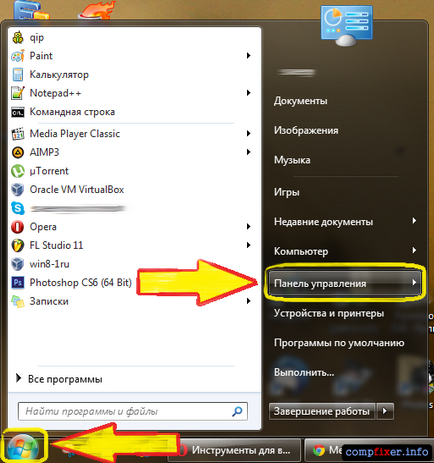
În Panoul de control, găsiți managerul placa de sunet. În cazul nostru, acest manager Realtek HD:
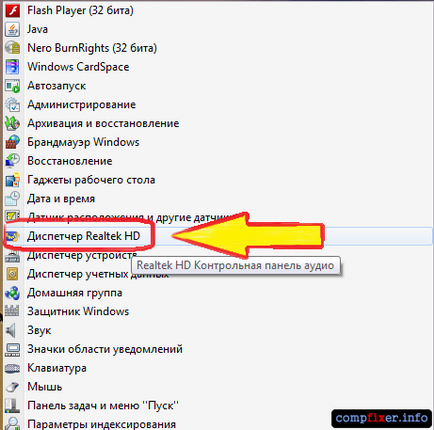
În fereastra Manager de Realtek HD, faceți clic pe Setări avansate ale dispozitivului:
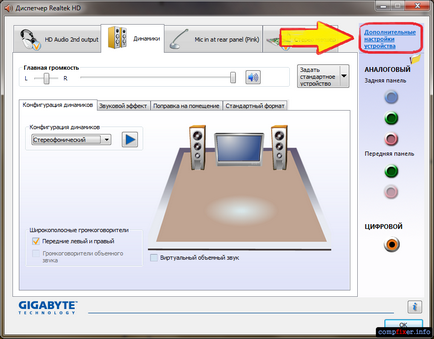
Mod de căutare reproduce simultan două semnale diferite pentru aparatul de redare. Și modul de separare toate mufele de intrare pentru dispozitive de înregistrare. Faceți clic pe OK pentru a salva setările:
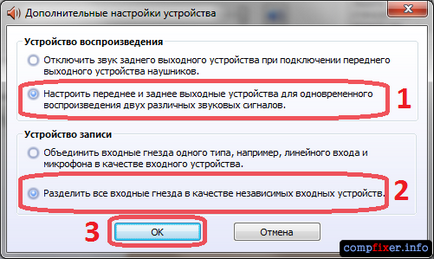
Acum trebuie să configurați placa de sunet, astfel încât toate sunetul implicit este redat prin difuzoare. Faceți clic dreapta pe pictograma de volum lângă ceas de sistem, apoi faceți clic pe Dispozitive de redare:
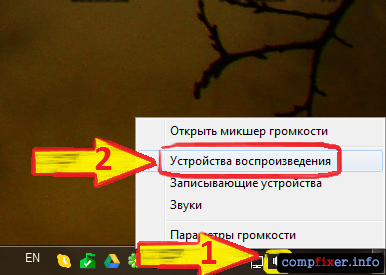
Aceeași fereastră poate fi deschisă trecând prin butonul Start de pe panoul de control și făcând clic pe Sound.
În fila Redare sunet. care este deja deschis, selectați elementul din lista vorbitorilor, și apoi faceți clic pe butonul implicit (butonul în sine nu este o săgeată spre dreapta acestuia). Prin această acțiune setați difuzoarele ca un dispozitiv de redare cu prioritate. și anume toate sunetele implicite se va păstra prin difuzoare. . A se vedea imaginea:
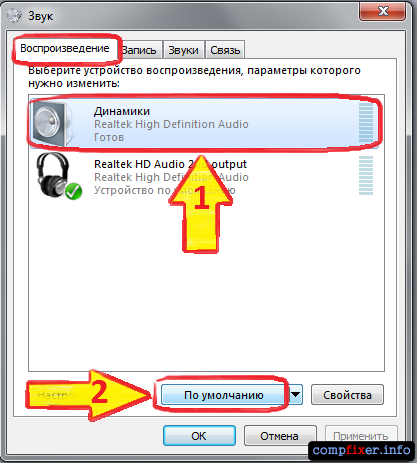
Acum, defilați la elementul Realtek HD audio de ieșire 2a ( «ieșire secundară“, adică ieșirea de pe panoul frontal), și faceți clic pe săgeata de lângă butonul implicit. În meniul drop-down, selectați dispozitivul de comunicare implicită. Astfel, ați indicat că sistemul dumneavoastră este de a conecta setul cu cască pentru a fi utilizate:
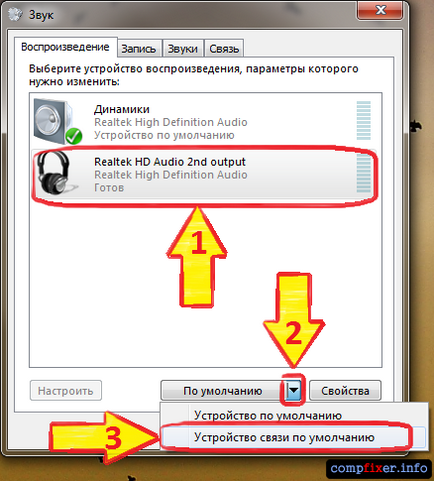
Ar trebui să arate ca imaginea de mai jos:
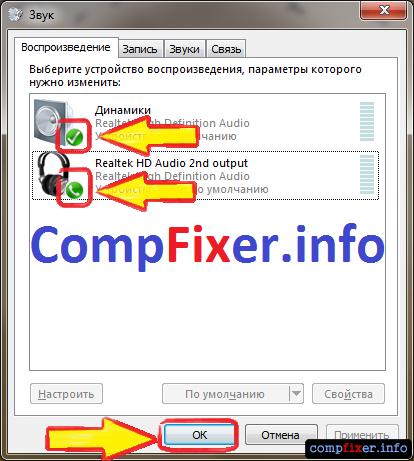
Acum, că setul dispozitiv de redare implicit, faceți clic pe OK pentru a închide Sound.
Apoi, deschide Skype și intra în programul Setup (din meniul de sus, faceți clic pe Instrumente și selectați Preferințe):
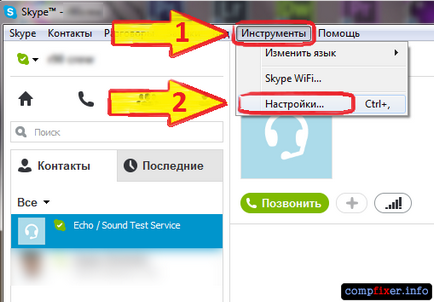
În fereastra Setări, selectați secțiunea Setarea sunetului. Aici, așa cum am folosit microfonul pentru a alege:
- ca microfon activ: microfonul setului de căști conectat la un panou frontal - Mic pe la panoul frontal (roz):
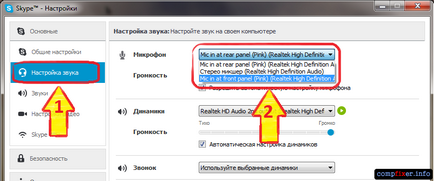
- ca vorbitori: setul cu cască este conectat din nou la panoul frontal - alege din dispozitivul de listă două de ieșire:

- și ca un dispozitiv pentru reproducerea selectați dinamica semnal apel.
Notă. Dacă doriți, puteți selecta setul cu cască și punct de apel. Dar, în acest caz, nu se poate auzi apelul, dacă vă îndepărteze de la calculator.
Ar trebui să arate ca imaginea de mai jos. Odată ce totul este setat, faceți clic pe Salvare pentru a aplica setările.
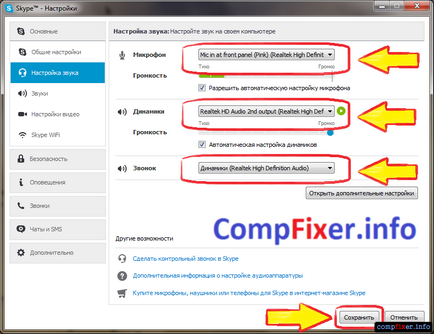
În mod similar, este posibil să sunet de ieșire din orice aplicație la dispozitivul dorit, indiferent de aparate de reproducere este în prezent selectată în mod implicit. De exemplu, un laptop DJ discotecă logic pentru a alege ieșirea de sunet implicit la setul cu cască, iar difuzoarele la ieșire numai sunetul din playerul AIMP. În acest caz, rulote nu aud nici un sunet din difuzoare, cu excepția muzicii.
Setări în Windows XP
Faceți dublu clic pe pictograma Realtek de pe bara de activități pentru a deschide managerul placa de sunet (în cazul nostru managerul RealtekHD).
În fila Mixer în setările de redare, faceți clic pe pictograma Setări:

Verificãrile Activați redarea mai multe fluxuri.
Faceți clic pe OK pentru a salva setările:
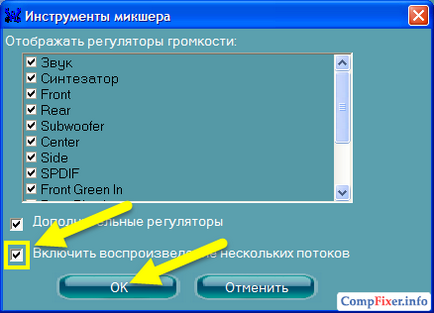
Apoi, puteți selecta redarea dispozitivului implicit. Prin aceasta se va transmite sunetul programului care nu au setări de sunet, precum și toate aplicațiile care setează ieșirea de sunet la driverul de sunet primar:
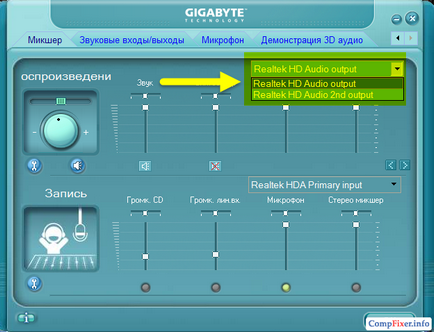
În mod similar metodă include înregistrarea fluxuri multiple.
Faceți clic pe pictograma Setări din Record:

Verificați înregistrarea Activează de mai multe fluxuri.
